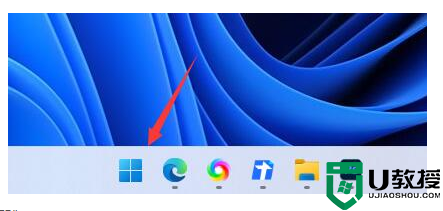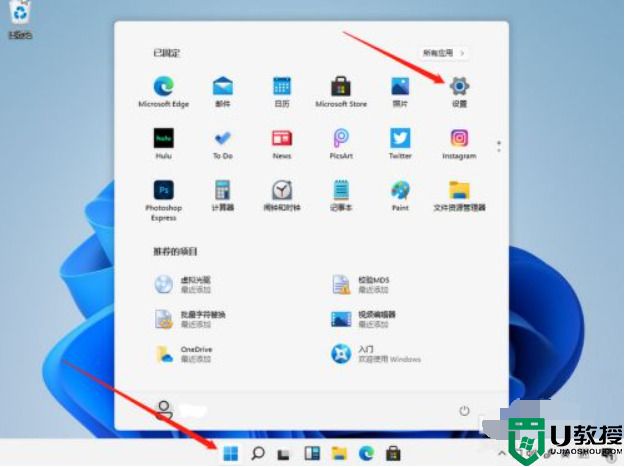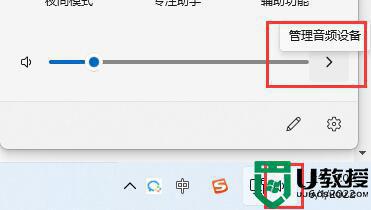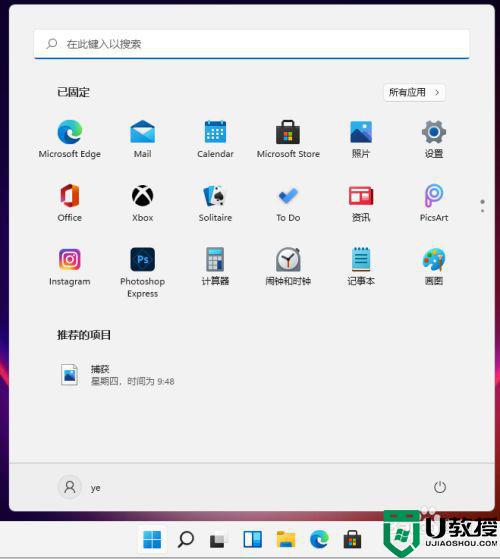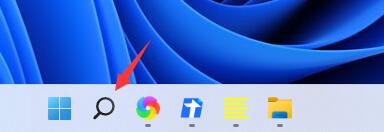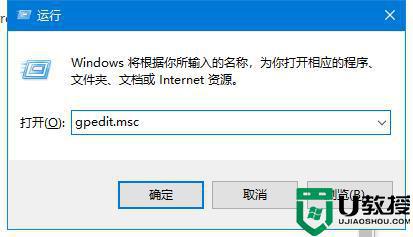Win11系统搜索不到蓝牙耳机设备怎么回事 window11搜索不到蓝牙耳机如何解决
时间:2022-11-09作者:huige
很多人都喜欢连接蓝牙耳机来使用,但是如果要在电脑中使用的话,就要先跟电脑连接,可是有不少win11系统用户在搜索蓝牙耳机的时候却搜索不到,不知道该怎么办,可能是驱动程序丢失引起,本文给大家介绍一下window11搜索不到蓝牙耳机的详细解决方法。
方法一:
1、首先点击下方“开始菜单”,如图所示。
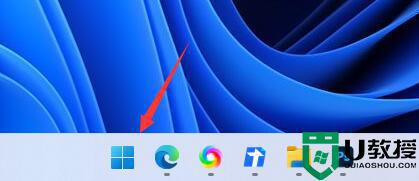
2、在上方搜索栏中搜索并打开“设备管理器”。
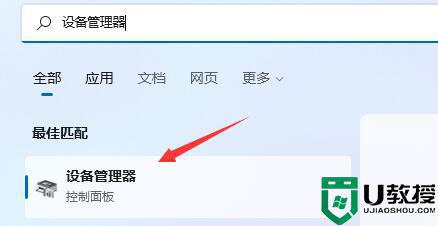
3、打开后,在其中找到“蓝牙设备”并更新一下相关的驱动程序就可以了。
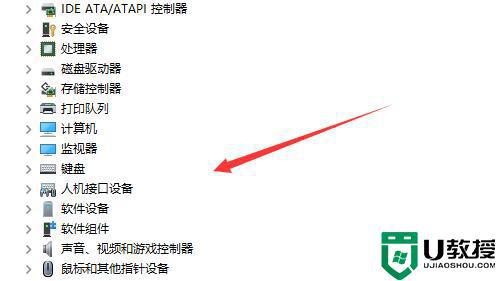
方法二:
1、根据网友的反馈,还可以通过重启电源来解决。
2、首先我们关闭电脑。
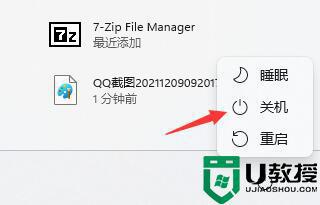
3、确认关机后,断开电脑的电源。

4、接着再去按电脑开机键。(因为断开电源所以不会开机)

5、这时候我们再去“重新连接电源”,然后再按“开机键”开机就可以搜索到蓝牙耳机了。
上述给大家讲解的就是Win11系统搜索不到蓝牙耳机设备的详细解决方法,有碰到一样情况的话,可以学习上面的方法来进行解决吧。